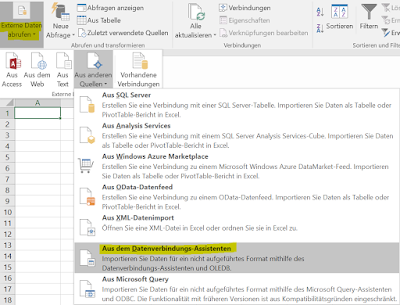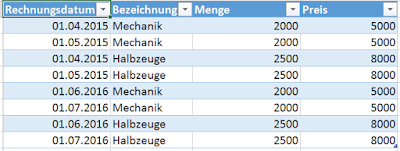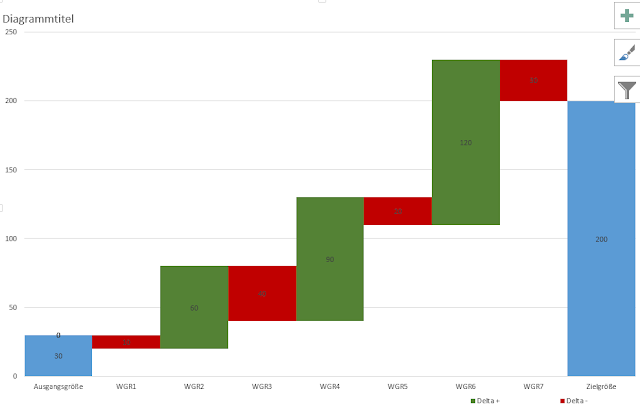Ausgangslage und Ziel: einem Lieferanten sind eine oder mehrere Warengruppe(n) zugeordnet. Im Falle des Vorhandenseins von mehreren Warengruppen je Lieferant sollen nicht mehrere Zeilen ausgegeben werden. Stattdessen sollen die Warengruppen getrennt durch ein Trennzeichen in einer Zelle abgebildet werden. Language M Code in neue Abfrage einfügen (erweiterter Editor): ---SCHNIPP -- let Quelle = Excel.CurrentWorkbook(){[Name="Tabelle1"]}[Content], fCombine = Combiner.CombineTextByDelimiter(", "), GruppierteZeilenWarengruppe = Table.Group( Quelle, {"Lieferant"}, {{"Warengruppen", each fCombine([Warengruppe]), type text}} ) in GruppierteZeilenWarengruppe --- SCHNAPP -- weiteres Beispiel ---SCHNIPP --- let Quelle = Table.NestedJoin(tbl_Lizenz,{"Rolle"},tbl_Lizenztyp,{"Rolle"},"tbl_Lizenztyp",JoinKind.LeftOuter), fCombine = Combiner.CombineTextByDelimiter(", ...